Ful'ün sorduğu diğer bir soru buydu. Fotoğraflarımı nasıl kolaj yaparım, birleştiririm? Ben yine daha çok hakim olduğum program olan Ulead Photo Impact'te anlatmayı tercih ediyorum. Mantık olarak Adobe Photoshop ile aynı çalıştığını tekrardan belirteyim.
Adım adım anlatıyorum. Taslak anlatımın kolay olmasını sağlayacaktır umarım.
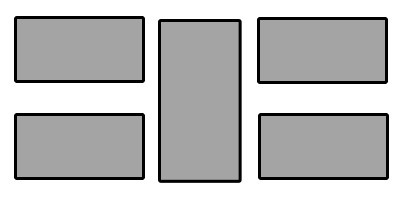 1- Siyah beyaz, çalışan çocuk fotoğraflarından oluşan 5 adet fotoğrafımı kolaj yapmak için seçtim. Fotoğraflarımdan 4 tanesi yatay kadraj 1 tanesi dik kadraj. Bu yüzden sağda ve solda 2 yatay, tam ortalarında da dik kadraj olmasını kafamda tasarladım. Bu fotoğrafların hepsini programa atıyorum.
1- Siyah beyaz, çalışan çocuk fotoğraflarından oluşan 5 adet fotoğrafımı kolaj yapmak için seçtim. Fotoğraflarımdan 4 tanesi yatay kadraj 1 tanesi dik kadraj. Bu yüzden sağda ve solda 2 yatay, tam ortalarında da dik kadraj olmasını kafamda tasarladım. Bu fotoğrafların hepsini programa atıyorum.2- Fotoğrafların kesme oranı 3:2 (genişlik/yükseklik oranı). Yatay olan fotoğrafların boyutlarının 600x400 olması yeterlidir diye tasarlayıp 4 yatay fotoğrafımı da küçülttüm. (Nasıl?)
3- Kolajda kenarlarda bir miktar boşluk kalsa iyi olur. Yatay olan fotoğrafların ikisinin üst üste toplamı 400+400=800 piksel eder. 20 üstten, 20 aralarında, 20 de ortalarında boşluk bırakmaya karar veriyorum. Böylece yeni oluşturacağımız kolajın yüksekliğinin 860 piksel olacağı ortaya çıkıyor.
4- Dik kadraj fotoğrafımı da 820 piksel yükselik olacak şekilde küçültüyorum. (Alttan ve üstten 20 piksel boşluk kalması için). Yüksekliği 820 yapınca genişliğim 547 oldu. (820/3x2=547 ediyor, hesap yapmanıza gerek yok. Program küçültme sırasında oranları koruyor).
5- Bu aşamada genişliği hesaplayalım. 20+600+20+547+20+600+20= 1827
6- Şimdi de üstteki File menüsünden New---> New Image veya Ctrl+N tuşu veya File menüsünün hemen altındaki beyaz sayfaya basıp yeni dosya oluşturuyorum ve karşıma şöyle bir menü geliyor (Alttaki görüntüyü büyütüp bakmanızı tavsiye ederim). 1827x860 boyutunda bir dosya açıyorum.
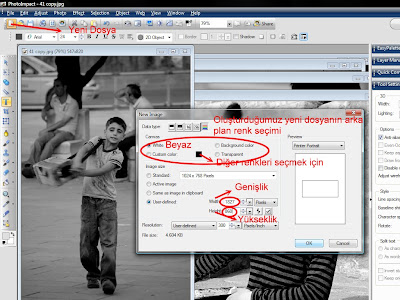 7- Karşımızda yepyeni beyaz bir sayfa var :) Oraya hemen ilk fotoğrafı atayım. Fotoğrafın üzerinde sağ tıkladıktan sonra All işlemini yapıyorum ya da kısaca ctrl+a ile yapabilirsiniz. Bu hepsini seç anlamına geliyor. Sonra da yine sağ tıklayıp copy veya ctrl+c ile dosyanızı kopyalayın. Ardından yeni açtığınız dosyanın üzerine getirip sağ tık ile paste veya ctrl+v yapın. Fotoğrafımız boş dosyaya geçecektir. Her fotoğraf için bu işlemi tekrarlıyorum.
7- Karşımızda yepyeni beyaz bir sayfa var :) Oraya hemen ilk fotoğrafı atayım. Fotoğrafın üzerinde sağ tıkladıktan sonra All işlemini yapıyorum ya da kısaca ctrl+a ile yapabilirsiniz. Bu hepsini seç anlamına geliyor. Sonra da yine sağ tıklayıp copy veya ctrl+c ile dosyanızı kopyalayın. Ardından yeni açtığınız dosyanın üzerine getirip sağ tık ile paste veya ctrl+v yapın. Fotoğrafımız boş dosyaya geçecektir. Her fotoğraf için bu işlemi tekrarlıyorum.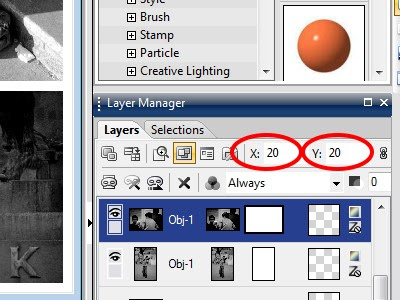 8- Şimdi o 5 fotoğrafı yerleştiriyorum. Bunun için 2 ihtimalim var:
8- Şimdi o 5 fotoğrafı yerleştiriyorum. Bunun için 2 ihtimalim var:I- Göz kararı yerleştirmek
II- Layer Manager kullanmak (Easy palettenin hemen altında, üzerini çift tıklayın veya mouse ile sürükleyin yukarı doğru açılır)
Layer manager kullanarak az önceki yaptığım hesapları kullanarak hepsini rahatça istediğim yerlere yerleştirebilirim. Daha sonra anlatmaya çalışacağım bu fonksiyondan kısaca bahsedeyim. X sol kenardan uzaklığı Y üst kenardan uzaklığı ifade eder (Görüntünüzün veya objenizin sol üst köşesinin uzaklığına göre hesaplanır). Böylece ilk fotoğrafı düşündüğüm gibi soldan 20 üstten 20 piksel uzaklığa kolayca yerleştiririm.
 Yerleştirdikten sonra karşımıza kolajımız çıkmış olur. İsterseniz üst üste koyarak, isterseniz çapraz yerleştirerek, isterseniz fon rengini farklı seçerek, isterseniz değişik çerçevelerle, tamamen sizin yaratıcılığınız ölçüsünde birleştirmeler yapabilir, üzerine yazı veya farklı görüntüler ekleyebilirsiniz.
Yerleştirdikten sonra karşımıza kolajımız çıkmış olur. İsterseniz üst üste koyarak, isterseniz çapraz yerleştirerek, isterseniz fon rengini farklı seçerek, isterseniz değişik çerçevelerle, tamamen sizin yaratıcılığınız ölçüsünde birleştirmeler yapabilir, üzerine yazı veya farklı görüntüler ekleyebilirsiniz.Herkese iyi günler efendim.
5 yorum:
Ulead Photo Impact x3 ün deneme sürümü bitti ve bütün internette aradığım şifresini bulamadım o kadar d aalışmıştım ki sayende :(
Funda dert etme, bana bir e-posta gönderirsen sıkıntını hallederiz ;) Programların da lisanslı sürümlerini kullanma gerekliliğini yazalım değil mi :)
Hocam derslere gelemiyorum
uzun zamandır
Aslında çok fotoğraf eklemek yerine kolaj eklemek daha mantıklı hemde çok şık duruyor, anlatım için teşekkürler
Ulead Photo Impact programının kullanımı Ps den dahamı kolay acaba
Serhat gönderdim mailine mail adresimi :)
teşekkür ederim şimdiden...
Yelda aslında hangi programa alışırsan o daha kolay geliyor. Ben photoimpact'i daha pratik buluyorum kendimce. Ayça önceden PS kullanıyordu sürekli, sayemde o da daha çok upi kullanmaya başladı :) Soruya kesin cevap ise başlangıç açısından daha pratik diyebilirim.
Şimdi cevap yazıyorum Funda.
Yorum Gönder